win10登录账户一直请稍等怎么办 win10登录账号一直转圈如何解决
更新时间:2023-11-01 13:43:10作者:xinxin
虽然在win10系统中自带有个人账户来进行管理员权限的设置,但是一些用户为了保护个人隐私,因此也会新建账户来使用,可是在win10电脑上切换账户登录时,却总是一直请稍等登录不了,对此win10登录账户一直请稍等怎么办呢?下面小编就来教大家win10登录账号一直转圈如何解决,以供大家参考。
推荐下载:win10 64位旗舰版下载
具体方法:
1、电脑桌面右下角找到自己的网络图标,鼠标右键点击打开网络和lnternet设置。
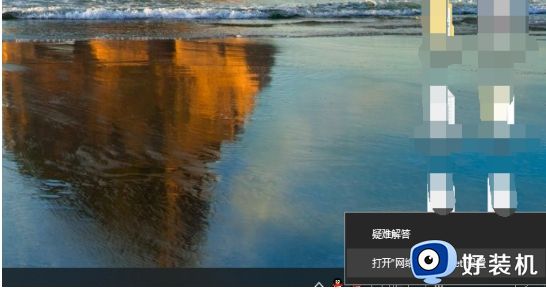
2、接着打开了网络和internet设置的窗口,此时选择的是左侧的状态,然后选择右侧的更改适配器选项。
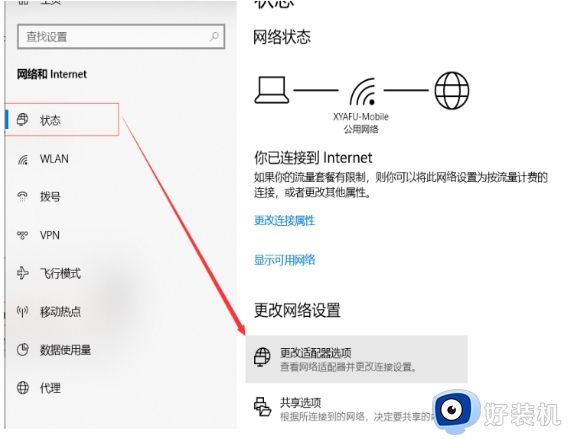
3、右键点击当前电脑连接的网络,再选择属性。
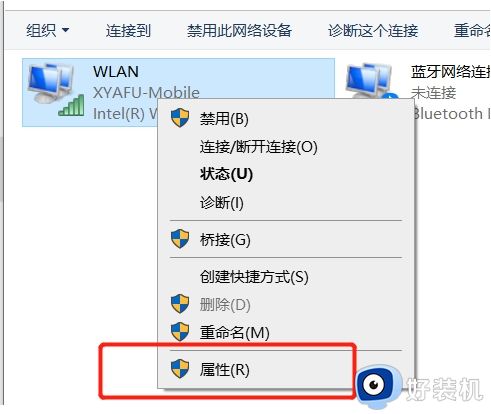
4、接着在WLAN属性的窗口中选择Internet协议版本4(TCP/IPv4),然后点击进入。
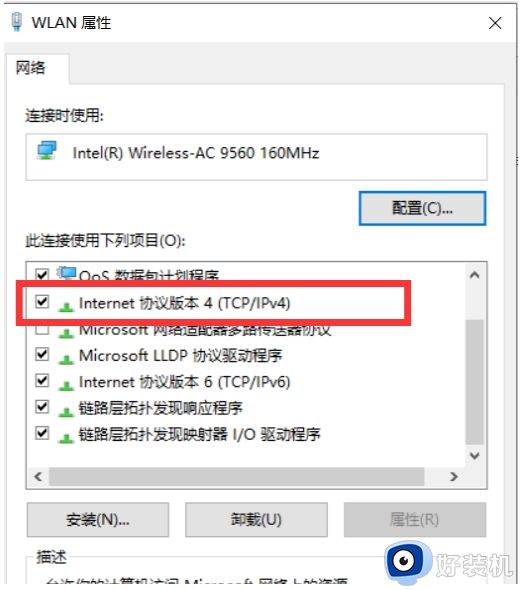
5、最后这里勾选使用下面的DNS服务器地址,然后在这里填上4.2.2.2就完成了。
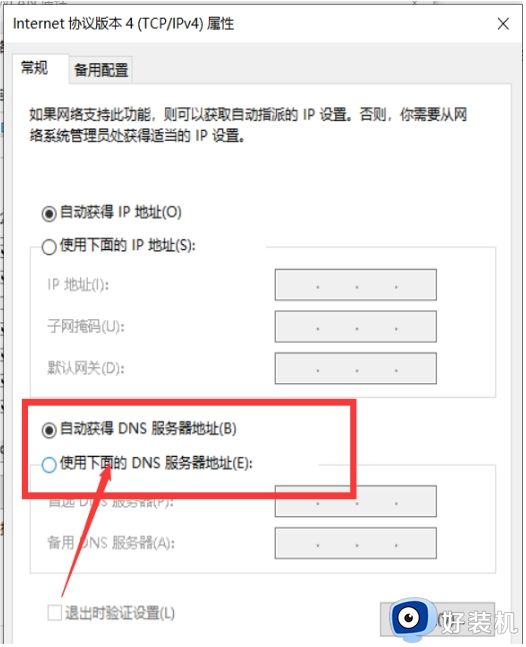
以上就是小编给大家讲解的win10登录账号一直转圈如何解决全部步骤了,有遇到这种情况的用户可以按照小编的方法来进行解决,希望本文能够对大家有所帮助。
win10登录账户一直请稍等怎么办 win10登录账号一直转圈如何解决相关教程
- win10登陆微软账户一直转圈怎么回事 win10微软账号登录一直转圈如何处理
- win10登录账户一直转圈怎么办 win10账户登录界面一直转圈解决方法
- windows10开机一直转圈圈怎么办 windows10开机一直转圈圈的解决方法
- windows10账户登录一直转圈什么原因 windows10账户登录一直转圈修复方法
- win10微软账号登陆界面进不去怎么办 win10微软账号登录一直转圈进不去解决方法教程
- win10登陆microsoft账户卡住如何修复 win10开机登录微软账户一直转圈怎么办
- win10创建pin一直请稍等怎么办 win10创建pin卡住了解决方法
- win10开机请稍等一直转圈怎么办 win10开机一直请稍后转圈圈如何解决
- win10登录密码后一直转圈怎么办 win10电脑输入密码后一直转圈如何解决
- win10怎么跳过注册账号登录界面 win10可以不用注册账号登录吗
- win10拼音打字没有预选框怎么办 win10微软拼音打字没有选字框修复方法
- win10你的电脑不能投影到其他屏幕怎么回事 win10电脑提示你的电脑不能投影到其他屏幕如何处理
- win10任务栏没反应怎么办 win10任务栏无响应如何修复
- win10频繁断网重启才能连上怎么回事?win10老是断网需重启如何解决
- win10批量卸载字体的步骤 win10如何批量卸载字体
- win10配置在哪里看 win10配置怎么看
win10教程推荐
- 1 win10亮度调节失效怎么办 win10亮度调节没有反应处理方法
- 2 win10屏幕分辨率被锁定了怎么解除 win10电脑屏幕分辨率被锁定解决方法
- 3 win10怎么看电脑配置和型号 电脑windows10在哪里看配置
- 4 win10内存16g可用8g怎么办 win10内存16g显示只有8g可用完美解决方法
- 5 win10的ipv4怎么设置地址 win10如何设置ipv4地址
- 6 苹果电脑双系统win10启动不了怎么办 苹果双系统进不去win10系统处理方法
- 7 win10更换系统盘如何设置 win10电脑怎么更换系统盘
- 8 win10输入法没了语言栏也消失了怎么回事 win10输入法语言栏不见了如何解决
- 9 win10资源管理器卡死无响应怎么办 win10资源管理器未响应死机处理方法
- 10 win10没有自带游戏怎么办 win10系统自带游戏隐藏了的解决办法
